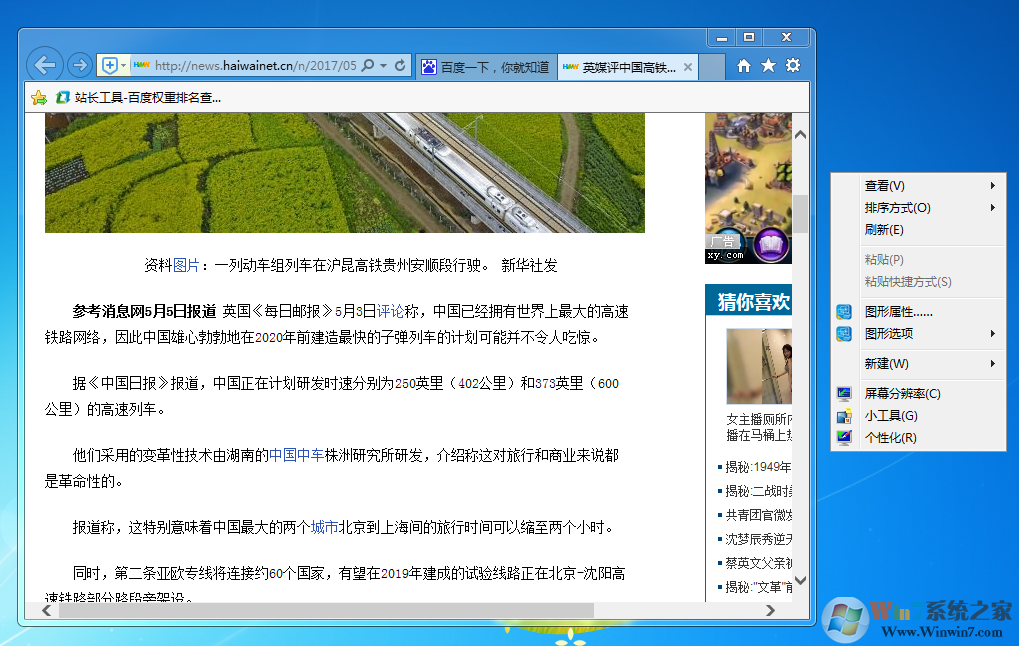
方法/步骤
1、先看一下不清晰的桌面吧,记住这个效果哦,您可以一会儿跟调整后的做一下对比。
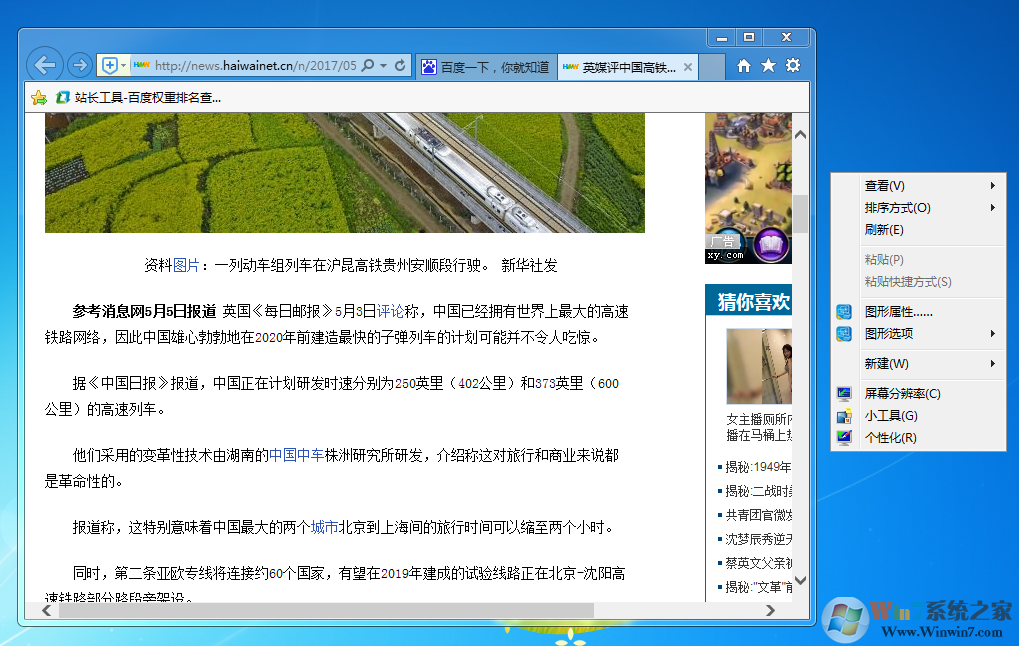
2、现在开始解决吧,桌面右击,选择分辨率。(XP系统为右击-选择属性)
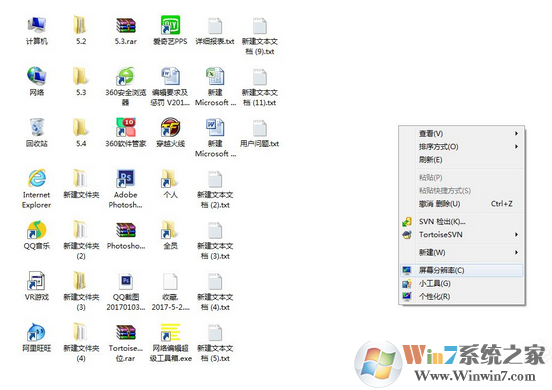
3、如图,将分辨率用鼠标拉到最高。(XP系统需切换到设置选项卡)
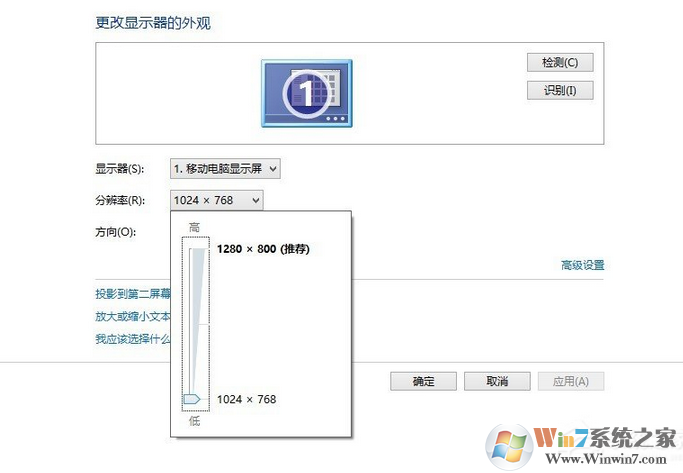
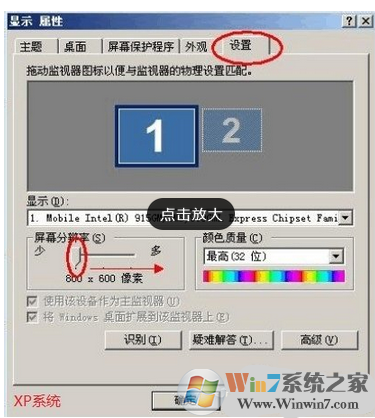
4、点击保存,屏幕会闪一下,见证奇迹的时刻到了-屏幕是不是瞬间清晰了!别忘了,再点击一下保存更改。
看看更改之后的效果,跟之前对比很明显。
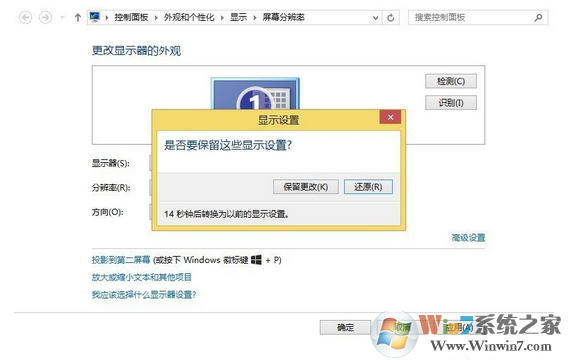
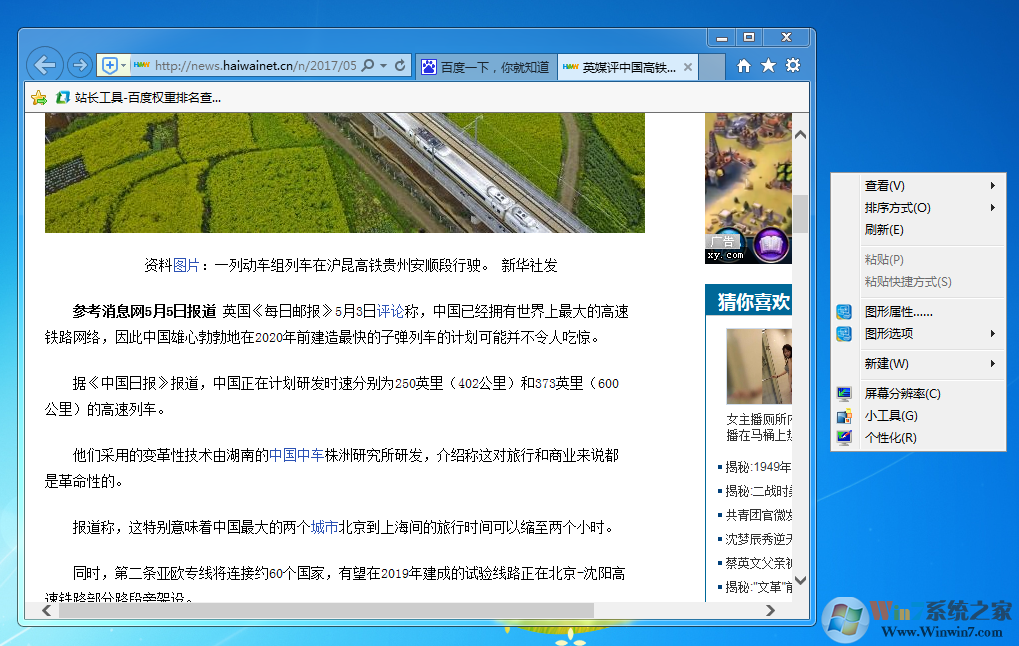
5、做到这里,如果还是不清晰怎么办呢?别急,小编这不是还没说完呢么,安装驱动精灵软件,在联网条件下点击一键检测,这时肯定会发现显卡驱动存在问题,然后更新一下,等待下载完成-安装驱动-重启,OK,万事大吉!按1-4步设置一次解决屏幕不清晰问题
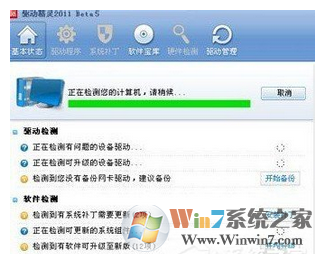
以上是小编为大家介绍的Win7电脑显示器模糊的解决方法。如果用户在使用电脑的过程中也遇到电脑显示器模糊的问题,不妨尝试着以上的步骤去操作试看看吧。
分享到:

